计算机二级office字处理软件的重难点总结
计算机二级中的知识点难点有哪些
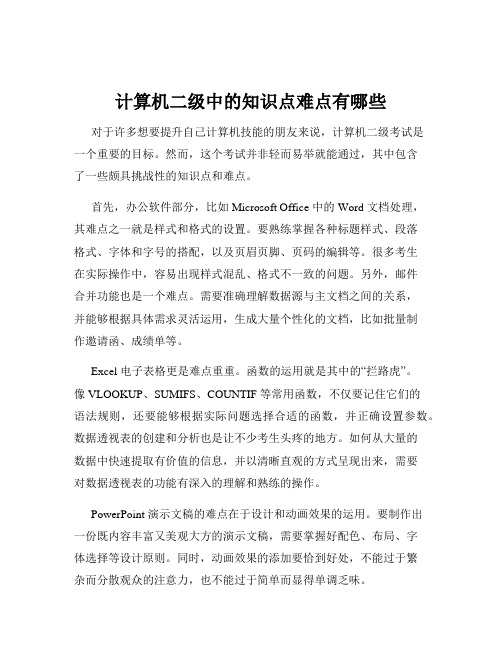
计算机二级中的知识点难点有哪些对于许多想要提升自己计算机技能的朋友来说,计算机二级考试是一个重要的目标。
然而,这个考试并非轻而易举就能通过,其中包含了一些颇具挑战性的知识点和难点。
首先,办公软件部分,比如 Microsoft Office 中的 Word 文档处理,其难点之一就是样式和格式的设置。
要熟练掌握各种标题样式、段落格式、字体和字号的搭配,以及页眉页脚、页码的编辑等。
很多考生在实际操作中,容易出现样式混乱、格式不一致的问题。
另外,邮件合并功能也是一个难点。
需要准确理解数据源与主文档之间的关系,并能够根据具体需求灵活运用,生成大量个性化的文档,比如批量制作邀请函、成绩单等。
Excel 电子表格更是难点重重。
函数的运用就是其中的“拦路虎”。
像 VLOOKUP、SUMIFS、COUNTIF 等常用函数,不仅要记住它们的语法规则,还要能够根据实际问题选择合适的函数,并正确设置参数。
数据透视表的创建和分析也是让不少考生头疼的地方。
如何从大量的数据中快速提取有价值的信息,并以清晰直观的方式呈现出来,需要对数据透视表的功能有深入的理解和熟练的操作。
PowerPoint 演示文稿的难点在于设计和动画效果的运用。
要制作出一份既内容丰富又美观大方的演示文稿,需要掌握好配色、布局、字体选择等设计原则。
同时,动画效果的添加要恰到好处,不能过于繁杂而分散观众的注意力,也不能过于简单而显得单调乏味。
在编程语言方面,以 C 语言为例,指针的概念和使用是一大难点。
指针是 C 语言中一个强大而又复杂的特性,理解指针的本质、指针与数组的关系以及指针的运算,对于初学者来说并非易事。
另外,结构体和共用体的概念及其应用也具有一定的难度。
需要清晰地分辨它们的特点和用途,并能够在程序中正确地定义和使用。
数据库方面,以 Access 为例,关系数据库的设计原则和规范化是难点之一。
要设计出一个结构合理、数据冗余少、操作高效的数据库,需要对关系模型、实体联系图(ER 图)等有深入的理解。
2021年3月全国计算机二级MSoffice复习重点

计算机二级必背快捷键F1 帮助键Ctrl+鼠标选中选中不连续文本F2 重命名Alt+F9 编辑域代码F4 重复上一步操作Ctrl+F9 插入域F5 刷新键ALT+鼠标矩形选择F9 更新域Ctrl+1 设置单元格格式F12 另存为Ctrl+Enter 批量填充Ctrl+A 全选Ctrl+;输入系统日期Ctrl+S 保存Ctrl+shift+;输入系统时间Ctrl+Z 撤消Alt+= 快速求和Ctrl+C 复制Ctrl+shift+→连续向右选择Ctrl+X 剪切Ctrl+shift+↓连续向下选择Ctrl+V 粘贴Ctrl+shift+回车运行数组Ctrl+F 查找Alt+F4 快速关闭程序Ctrl+H 替换Ctrl+Shift 切换输入法Ctrl+E 居中对齐Ctrl+空格中英文输入法切换Ctrl+R 居右对齐Ctrl+。
切换中英文标点Ctrl+k 插入超链接Windows+E 快速打开计算机Ctrl+shift+f9 批量取消超链接Windows+D 快速回到桌面Ctrl+鼠标滑轮放大/缩小显示比例Windows+L 快速锁定电脑计算机二级ms office由两种题型构成,选择题20分,操作题80分(Word30分,Excel30分,PPT20分),按照难易程度来分,Excel最难Word其次PPT最为简单,但在有些题目中Word题目难度远远超过Excel。
所以同学们在时间安排上要避轻就重,将时间安排在自己弱项里。
Word重点难点汇总1.字体的设置(如果题目提供样图让你自行设置,修改的尽量相似即可)题目举例:第1题,第3题2.段落设置(首行缩进,段落间距的单位有行和磅,单位可以手动输入,行距中的固定值和多倍行距)题目举例:第10题3.样式的新建,修改,复制(考试频率高,题量大)题目举例:第10题,第16题4.文字替换(批量修改内容、样式,批量删除内容)题目举例:第17题,第19题5.选择格式相似的文本6.选择性粘贴(一般是粘贴为值)7.插入系统自带封面8.文档中插入表格,并进行格式设置(文本转换成表格,重复标题行)题目举例:第5题,第8题9.图表部分中复合图表(注意主次坐标轴的设置)是重点也是难点。
计算机二级的学习难点突破技巧

计算机二级的学习难点突破技巧计算机技术的日新月异发展,越来越多的人开始学习计算机知识,而计算机二级考试成为了他们学习的一个重要目标。
然而,很多人在备考过程中会遇到一些难点,从而影响了他们的学习效果。
本文将介绍一些突破计算机二级考试的学习难点的技巧,帮助考生更好地备考。
I. 针对题目来循序渐进学习在学习计算机二级考试过程中,考生往往会遇到各种各样的题目,包括选择题、填空题以及编程题等。
为了能够更好地应对这些题目,考生应该根据题目的难度和类型来制定学习计划。
可以先从易到难,由选择题入手,逐渐过渡到填空题和编程题。
这样有助于巩固基础知识,提高解题能力。
II. 多做题,重点突破做题是学习的一个重要环节,通过做题可以检验自己的知识掌握程度。
对于计算机二级考试来说,考生应该多做一些经典的、类型各异的题目,特别是一些常考的难点。
通过反复练习,加深对知识点的理解和运用,并能够掌握解题技巧。
III. 注重实践,锻炼动手能力计算机二级考试对于编程题的考查逐渐增多,这要求考生不仅要掌握理论知识,还要有实际的编程操作能力。
因此,考生应该注重实践,多动手进行编程训练。
可以通过编写小程序、模拟实际场景进行编程实验,提高动手能力和解决实际问题的能力。
IV. 充分利用学习资源在学习计算机二级考试的过程中,考生应该充分利用各种学习资源,包括教材、教学视频、网上课程等。
这些资源能够帮助考生理解知识点,提供一些解题技巧,并且有助于构建完整的知识体系。
同时,考生可以参加一些线下或线上的培训班,通过和他人的学习交流来提高学习效果。
V. 定期复习,查缺补漏在备考计算机二级考试过程中,考生需要定期进行复习,巩固已学知识。
通过复习,不仅可以加深对知识点的理解,还能够及时发现自己的不足之处,及时进行补充和弥补。
定期复习还有助于查漏补缺,避免出现知识断层,使学习过程更加连贯。
VI. 自我调节,保持积极心态备考计算机二级考试是一个较为漫长和复杂的过程,考生往往需要投入大量的时间和精力。
计算机二级Excel关键点解析
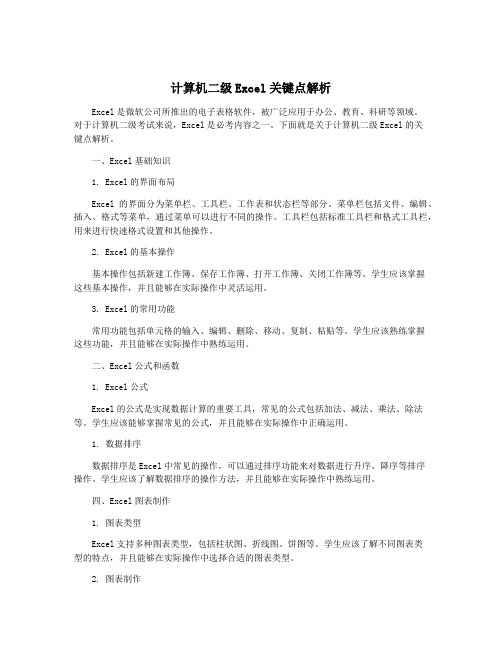
计算机二级Excel关键点解析Excel是微软公司所推出的电子表格软件,被广泛应用于办公、教育、科研等领域。
对于计算机二级考试来说,Excel是必考内容之一。
下面就是关于计算机二级Excel的关键点解析。
一、Excel基础知识1. Excel的界面布局Excel的界面分为菜单栏、工具栏、工作表和状态栏等部分。
菜单栏包括文件、编辑、插入、格式等菜单,通过菜单可以进行不同的操作。
工具栏包括标准工具栏和格式工具栏,用来进行快速格式设置和其他操作。
2. Excel的基本操作基本操作包括新建工作簿、保存工作簿、打开工作簿、关闭工作簿等。
学生应该掌握这些基本操作,并且能够在实际操作中灵活运用。
3. Excel的常用功能常用功能包括单元格的输入、编辑、删除、移动、复制、粘贴等。
学生应该熟练掌握这些功能,并且能够在实际操作中熟练运用。
二、Excel公式和函数1. Excel公式Excel的公式是实现数据计算的重要工具,常见的公式包括加法、减法、乘法、除法等。
学生应该能够掌握常见的公式,并且能够在实际操作中正确运用。
1. 数据排序数据排序是Excel中常见的操作,可以通过排序功能来对数据进行升序、降序等排序操作。
学生应该了解数据排序的操作方法,并且能够在实际操作中熟练运用。
四、Excel图表制作1. 图表类型Excel支持多种图表类型,包括柱状图、折线图、饼图等。
学生应该了解不同图表类型的特点,并且能够在实际操作中选择合适的图表类型。
2. 图表制作图表制作包括数据选择、图表插入、格式设置等操作。
学生应该能够熟练进行图表制作,并且能够在实际操作中制作出清晰美观的图表。
3. 图表分析图表分析是对图表所展示的数据进行分析和解读。
学生应该能够通过图表分析,对数据进行深入理解,并且能够在实际操作中进行数据分析。
总结以上就是关于计算机二级Excel的关键点解析。
学生在备考过程中,应该注重对Excel基础知识的掌握,熟练掌握公式和函数的运用,灵活掌握数据处理和图表制作的操作方法。
计算机二级Ms office考试word考点总结

计算机二级Ms office考试word考点前言计算机二级考试是广大学生和职场人士所需要的证书之一,而Word作为最基础的文档编辑软件之一,在考试中具有非常重要的作用。
本文主要了计算机二级Ms office考试中Word的重要考点。
常见的快捷键在Word的使用过程中,快捷键是提高效率的途径之一,以下是一些Word中常用的快捷键:•Ctrl + A:全选•Ctrl + C:复制•Ctrl + X:剪切•Ctrl + V:粘贴•Ctrl + Z:撤销•Ctrl + Y:重做•Ctrl + S:保存•Ctrl + N:新建文档•Ctrl + O:打开文档•Ctrl + P:打印文档•Ctrl + F:查找文档中的内容以上是常见的Word快捷键,考生需要熟练掌握,以提高编辑速度。
格式设置在Word的编辑过程中,格式设置是非常重要的,以下是一些重要的格式设置方法:字体设置字体设置可以通过在Word的“字体”选项中进行更改,以下是需要注意的点:•字体的选择要符合文档需要,字体大小要适中。
•在正式文档中不要加粗、变色,否则显得过于花哨。
段落设置段落设置可以通过Word的“段落”选项中进行设置,以下是需要注意的点:•正规文本格式要求为:左对齐、行间距为1.5、致首行缩进2个字符。
•段落与段落之间要有明显的间距,以增强易读性。
•页面设置:页边距需按照要求设置。
页眉页脚页眉页脚可以通过Word的“页眉页脚”选项中进行设置,以下是注意事项:•应在页脚中标注页码,且格式要与文本风格相匹配。
•如果要设置多级标题,需要注意级别之间的差别明显,并且级别序号统一、有序。
表格表格是Word中非常重要的一个功能。
表格需要考生能够根据实际情况对表格进行合理的设置和编辑。
以下是Word表格的注意事项:•在制作表格时,需要注意格线的设置,具体来说是:优先使用无边框的表格。
•在表格编辑过程中,需要注意合并单元格的使用,以便于表格设计的灵活性和完整性。
office2024计算机二级办公软件考试

office2024计算机二级办公软件考试一、教学内容二、教学目标1. 使学生掌握Word的基本操作,如文字录入、字体设置、段落设置等。
2. 培养学生熟练使用Excel制作表格,进行数据计算和分析的能力。
3. 提高学生运用Office软件解决实际问题的能力,为今后的工作和学习打下基础。
三、教学难点与重点重点:Word的基本操作,如文字录入、字体设置、段落设置等。
难点:Excel中公式编辑和数据处理的高级技巧。
四、教具与学具准备教具:计算机、投影仪、黑板学具:学生用书、练习册、笔记本五、教学过程1. 实践情景引入:以一篇报告为例,讲解如何使用Word进行文字处理。
2. 文字处理操作讲解:(1)文字录入:讲解如何在Word中进行文字录入,强调规范输入的重要性。
(2)字体设置:讲解如何设置字体、字号、字形等,以提高文档的可读性。
(3)段落设置:讲解如何设置段落间距、行间距、对齐方式等,使文档更具美观性。
3. 表格制作操作讲解:(1)插入表格:讲解如何插入、删除、调整表格大小。
(2)表格样式设置:讲解如何设置表格边框、底纹、字体等。
(3)数据计算与分析:讲解如何在表格中进行数据计算,如求和、平均值等,并介绍Excel中的常用函数。
4. 随堂练习:学生根据所学内容,独立完成练习册上的相关题目。
5. 例题讲解:选取具有代表性的题目进行讲解,引导学生运用所学知识解决实际问题。
六、板书设计板书内容:文字处理与表格制作操作步骤七、作业设计1. 作业题目:(1)请用Word编写一篇关于我国传统文化的报告。
(2)利用Excel制作一份家庭成员消费统计表,包括姓名、消费项目、金额等信息。
2. 答案:(1)报告答案略。
(2)消费统计表答案略。
八、课后反思及拓展延伸1. 课后反思:本节课学生掌握情况良好,但在实际操作中仍存在部分学生对Word和Excel功能不熟悉的问题。
在今后的教学中,应加大实践操作的比重,提高学生的动手能力。
计算机二级《MSOffice高级应用》知识点
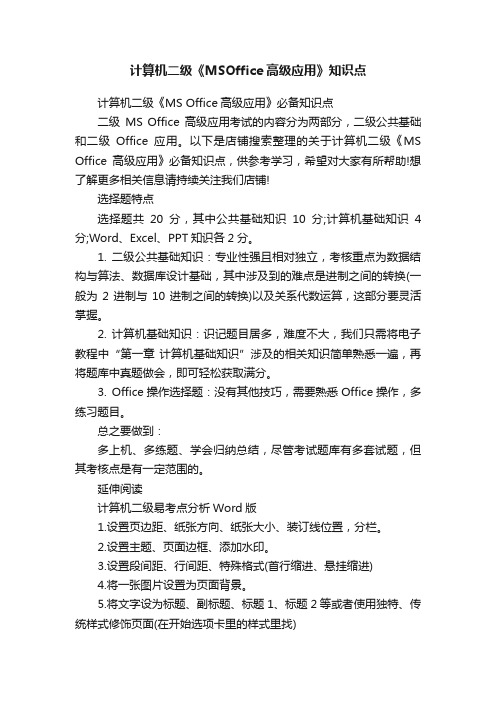
计算机二级《MSOffice高级应用》知识点计算机二级《MS Office高级应用》必备知识点二级MS Office高级应用考试的内容分为两部分,二级公共基础和二级Office应用。
以下是店铺搜索整理的关于计算机二级《MS Office高级应用》必备知识点,供参考学习,希望对大家有所帮助!想了解更多相关信息请持续关注我们店铺!选择题特点选择题共20分,其中公共基础知识10分;计算机基础知识4分;Word、Excel、PPT知识各2分。
1. 二级公共基础知识:专业性强且相对独立,考核重点为数据结构与算法、数据库设计基础,其中涉及到的难点是进制之间的转换(一般为2进制与10进制之间的转换)以及关系代数运算,这部分要灵活掌握。
2. 计算机基础知识:识记题目居多,难度不大,我们只需将电子教程中“第一章计算机基础知识”涉及的相关知识简单熟悉一遍,再将题库中真题做会,即可轻松获取满分。
3. Office操作选择题:没有其他技巧,需要熟悉Office操作,多练习题目。
总之要做到:多上机、多练题、学会归纳总结,尽管考试题库有多套试题,但其考核点是有一定范围的。
延伸阅读计算机二级易考点分析Word版1.设置页边距、纸张方向、纸张大小、装订线位置,分栏。
2.设置主题、页面边框、添加水印。
3.设置段间距、行间距、特殊格式(首行缩进、悬挂缩进)4.将一张图片设置为页面背景。
5.将文字设为标题、副标题、标题1、标题2等或者使用独特、传统样式修饰页面(在开始选项卡里的样式里找)6.插入目录(在引用里单击目录、接下来单击自动目录)7.将硬回车替换为软回车或将文章中的某个词替换为另一个词(开始里找编辑然后单击替换)8.将文本转化为表格(插入、表格、文本转化为表格)9.将表格转化为统计图(插入图表之后要把表格中的数据复制到自动弹出的Excel中)10.插入脚注(引用里单击插入脚注)11. 设置页眉页码页脚(注意分节符与分页符的不同,分节符可以单独设置每一页的格式)12.将文字添加超链接。
二级MS Office考试大纲解读及重难点归纳

序言本书对教育部考试中心制定的《全国计算机等级考试二级MS Office高级应用考试大纲》进行解读。
按照实际考试中的命题规律和试题特点,归纳考试中的重要知识点、难以理解的知识点以及容易混淆的知识点,针对性地予以强化。
原则上,对于操作性较强的知识点,以图片展示操作过程以及分步骤讲解的形式予以直观地体现,旨在引领您迅速掌握考试大纲、熟悉操作步骤和解题要点,全面掌握重点和难点,助您考试轻松过关。
二级MS Office考试内容可分为5部分:公共基础知识、计算机基础及网络基础知识、Word 2010的使用、Excel 2010的使用、PowerPoint 2010的使用。
在考核形式上,分为两种形式:一是选择题,以计算机基础及网络基础知识为主;二是办公软件的上机操作,主要是上述软件的实际上机操作考核。
在需要您掌握的知识层面上,大致可分为两类:理论知识,需要考生识记、熟记;操作技能,需要您熟练掌握其操作方法,属于熟练应用的层次。
考试采用无纸化上机考试,要求在Windows 7操作系统、MS Office 2010办公软件的平台下进行。
在指定时间(120分钟)内,完成各项操作:单项选择题20分(其中,公共基础知识部分10分、计算机基础知识部分10分);操作题80分(其中,Word题30分、Excel题30分、PowerPoint题20分)。
因时间仓促及编者水平有限,书中仍难免有疏漏和不足之处,望广大教师和考生提出宝贵意见,以便修订时更正。
欢迎广大一线教师与我们一起分享教学过程中的经验、体会。
可发邮件至xsl2046@与编者交流、沟通。
目录第1章选择题- 2 -1.1 二级公共基础知识部分- 2 -1.1.1 算法与数据结构- 2 -1.1.2 程序设计基础- 4 -1.1.3 软件工程基础- 4 -1.1.4 数据库设计基础- 6 -1.2 计算机基础知识部分- 8 -第2章操作题- 13 -2.1 Microsoft Office应用界面使用和功能设置- 13 -2.2 Word题大纲解读- 15 -2.3 Excel题大纲解读- 23 -2.4 PowerPoint题大纲解读- 28 -第1章选择题第1章选择题1.1 二级公共基础知识部分二级公共基础知识包括4大部分:算法及数据结构、程序设计基础、软件工程基础、数据库设计基础部分。
2017年计算机二级office操作题重难点汇总

2017 年计算机二级office 操作题重难点汇总计算机二级考试,首先大家要根据考试题型合理分配复习时间,计算机二级ms office 由两种题型构成,选择题20 分,操作题80 分,所以应该在操作题上花费更多的时间。
操作题部分,Word30 分,Excel30 分,PPT20 分,按照难易程度来分,Excel 最难Word 其次PPT 最为简单,但在有些题目中Word 题目难度远远超过Excel。
下文yjbys 小编为大家汇总计算机操作题的重难点,希望对大家复习有参考作用!
Word 重点难点 1. 字体的设置(如果题目提供样图片样张让你自行设置,修改的尽量相似即可)
2. 段落设置(注意首行缩进,段落间距的单位有行和磅,单位可以手动输入,行距中的固定值和多倍行距)
3. 样式的新建,修改,复制,赋予,样式集的使用(考试频率高,题量大)
4. 替换是考试的重点(批量修改内容、样式,批量删除内容)
5. 选择中的矩形选择和选择格式相似的文本
6. 选择性粘贴(粘贴Excel 表格到文档中,并随着数据源改变而自动更新)
7. 插入系统自带封面(运动型封面要先将日期域控件和时间控件删除)
8. 文档中插入表格,并进行格式设置,文本转换成表格,重复标题行是重点。
9. 图表部分中复合图表(注意主次坐标轴的设置)是重点也是难点。
10. 利用图片形状和smartart 做一份个人简历(真题)。
11. 插入超链接(链接到文件、网址,链接到本文档中的位置),。
二级Office考试注意点和易错点
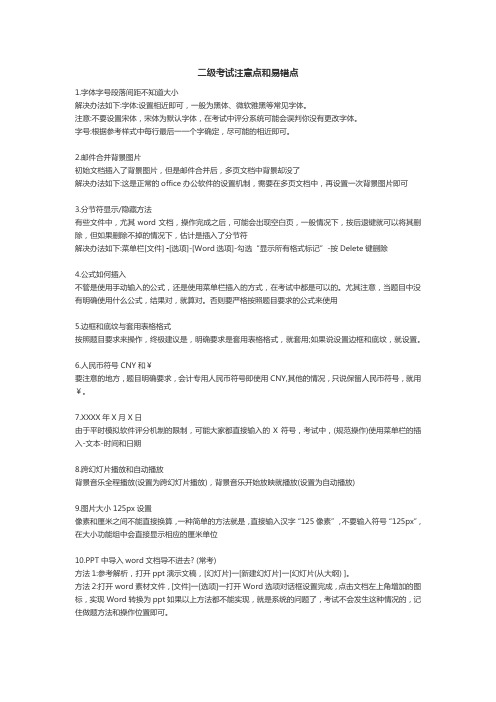
二级考试注意点和易错点1.字体字号段落间距不知道大小解决办法如下:字体:设置相近即可,一般为黑体、微软雅黑等常见字体。
注意:不要设置宋体,宋体为默认字体,在考试中评分系统可能会误判你没有更改字体。
字号:根据参考样式中每行最后一一个字确定,尽可能的相近即可。
2.邮件合并背景图片初始文档插入了背景图片,但是邮件合并后,多页文档中背景却没了解决办法如下:这是正常的office办公软件的设置机制,需要在多页文档中,再设置一次背景图片即可3.分节符显示/隐藏方法有些文件中,尤其word文档,操作完成之后,可能会出现空白页,一般情况下,按后退键就可以将其删除,但如果删除不掉的情况下,估计是插入了分节符解决办法如下:菜单栏[文件] -[选项]-[Word选项]-勾选“显示所有格式标记”-按Delete键删除4.公式如何插入不管是使用手动输入的公式,还是使用菜单栏插入的方式,在考试中都是可以的。
尤其注意,当题目中没有明确使用什么公式,结果对,就算对。
否则要严格按照题目要求的公式来使用5.边框和底纹与套用表格格式按照题目要求来操作,终极建议是,明确要求是套用表格格式,就套用;如果说设置边框和底纹,就设置。
6.人民币符号CNY和¥要注意的地方,题目明确要求,会计专用人民币符号即使用CNY,其他的情况,只说保留人民币符号,就用¥。
7.XXXX年X月X日由于平时模拟软件评分机制的限制,可能大家都直接输入的X符号,考试中,(规范操作)使用菜单栏的插入-文本-时间和日期8.跨幻灯片播放和自动播放背景音乐全程播放(设置为跨幻灯片播放),背景音乐开始放映就播放(设置为自动播放)9.图片大小125px设置像素和厘米之间不能直接换算,一种简单的方法就是,直接输入汉字“125像素”,不要输入符号“125px”,在大小功能组中会直接显示相应的厘米单位10.PPT中导入word文档导不进去? (常考)方法1:参考解析,打开ppt演示文稿,[幻灯片]一[新建幻灯片]一[幻灯片(从大纲) ]。
计算机二级知识点
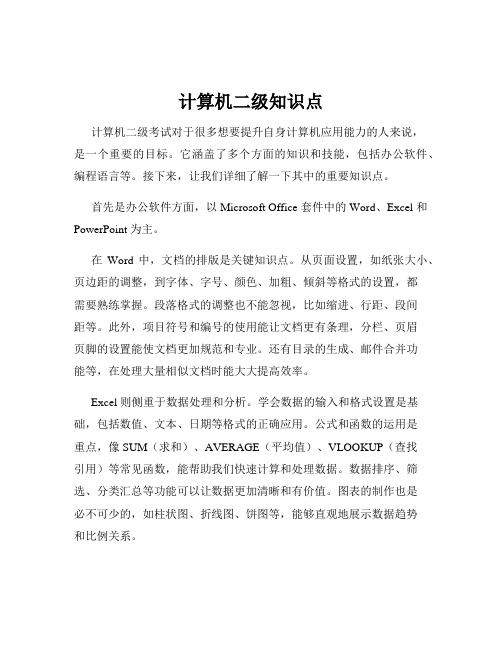
计算机二级知识点计算机二级考试对于很多想要提升自身计算机应用能力的人来说,是一个重要的目标。
它涵盖了多个方面的知识和技能,包括办公软件、编程语言等。
接下来,让我们详细了解一下其中的重要知识点。
首先是办公软件方面,以 Microsoft Office 套件中的 Word、Excel 和PowerPoint 为主。
在Word 中,文档的排版是关键知识点。
从页面设置,如纸张大小、页边距的调整,到字体、字号、颜色、加粗、倾斜等格式的设置,都需要熟练掌握。
段落格式的调整也不能忽视,比如缩进、行距、段间距等。
此外,项目符号和编号的使用能让文档更有条理,分栏、页眉页脚的设置能使文档更加规范和专业。
还有目录的生成、邮件合并功能等,在处理大量相似文档时能大大提高效率。
Excel 则侧重于数据处理和分析。
学会数据的输入和格式设置是基础,包括数值、文本、日期等格式的正确应用。
公式和函数的运用是重点,像 SUM(求和)、AVERAGE(平均值)、VLOOKUP(查找引用)等常见函数,能帮助我们快速计算和处理数据。
数据排序、筛选、分类汇总等功能可以让数据更加清晰和有价值。
图表的制作也是必不可少的,如柱状图、折线图、饼图等,能够直观地展示数据趋势和比例关系。
PowerPoint 主要用于演示文稿的制作。
幻灯片的布局和设计是第一步,选择合适的模板和主题能让演示文稿更具吸引力。
文字和图片的插入、编辑要恰到好处,图片的裁剪、调整亮度对比度等操作能优化视觉效果。
动画效果和切换效果的添加能让演示文稿更加生动有趣,但要注意避免过度使用,以免分散观众的注意力。
除了办公软件,编程语言也是计算机二级考试的重要组成部分。
以C 语言为例,基础的数据类型,如整型、浮点型、字符型等,以及变量和常量的定义和使用是必须掌握的。
控制结构,如顺序结构、选择结构(ifelse、switch)和循环结构(for、while、dowhile),是实现程序逻辑的关键。
【Word】文字处理的重点、难点

【Word】文字处理的重点、难点
1、表格排序
2、文字效果
3、文本效果
4、超链接
5、段前分页:
段落→换行和分页→段前分页
6、页面颜色、页面边框、纸张大小、页面边距、图片水印、装订线等
7、添加页眉页脚(奇偶页不同、当前日期、起始页码)
8、单元格计算
(1)使用fx公式
=sum(left)
求左边的数值的和
=sum(above)
求上边的数值的和
=average(left)
求左边的数值的平均值
=average(above)
求上边的数值的平均值
(2)使用单元格地址方式,参照Excel的单元格地址
如=B2+C2+3*D2
9、重复标题行
在表格的第一行任意单元格内点击,选中“布局”菜单,选择“重复标题行”命令。
二级计算机难点剖析

二级计算机难点剖析计算机技术的发展使得计算机水平测试成为了一种必要的评估方式。
其中,二级计算机是相对较为高级的考试,需要考生具备一定的计算机基础知识和技能。
然而,许多考生在备考过程中都会遇到一些难点和困惑。
本文将对二级计算机考试中的难点进行剖析,并提供相应的解决方法和建议。
一、理论知识的掌握和应用在二级计算机考试中,理论知识占据了很大的比重。
考生需要掌握计算机的基本原理、操作系统、网络技术等方面的知识,并且能够将这些理论知识应用到实际问题中。
这对于一些没有相关专业背景或工作经验的考生来说,可能是一个较大的挑战。
为了解决这个难点,考生可以选择参加培训班或自学相关的教材。
培训班一般会提供系统的课程和专业的教师指导,能够帮助考生快速掌握所需知识。
自学时,考生可以选择一些权威的教材,并结合实际案例进行学习。
此外,多做一些练习题和模拟试题也是提高理论知识应用能力的有效方法。
二、考试题目的思路和解答方法二级计算机考试中的题目往往设计有一定的难度,需要考生具备较强的思路拓展和问题解决能力。
有些考生在面对复杂的题目时容易陷入思维僵局,不知从何下手;有些考生在解答过程中容易出现错误,导致最终得分较低。
对于题目思路的拓展,考生可以多进行思维导图的练习。
将问题进行分解,提取关键信息,构建合适的思维框架。
此外,可以通过查找相关的资料和案例,了解各种解决方法,并将其应用到实际问题中。
这样能够提高考生的思路灵活性和问题解决能力。
对于题目解答方法的准确性,考生需要多进行实际操作和实验练习。
通过实际操作,考生可以加深对计算机软件和硬件的理解,并熟悉常见问题的解决方案。
此外,注意对题目的要求进行仔细分析,确保解答的准确性和完整性。
如果遇到不确定的问题,可以进行合理的假设,并给出相应的说明,以展示自己的思考能力和解决问题的方法。
三、时间的合理分配和应对压力二级计算机考试的时间一般较为紧张,要求考生在规定的时间内完成所有的试题。
对于一些解答较为复杂的题目,考生可能会感到时间不够用,无法充分发挥自己的水平。
计算机二级wps office教育

计算机二级wps office教育
计算机二级考试中,WPS Office是必考的内容之一。
WPS Office 是一款功能强大的办公软件,包括文字处理、表格处理、演示文稿等功能。
以下是WPS Office在计算机二级考试中的具体内容:
1. 文字处理
文字处理是WPS Office中的一个重要功能,也是计算机二级考试中的重点内容。
考生需要掌握文字处理的基本操作,包括插入、编辑、格式化、排版等。
2. 表格处理
表格处理是WPS Office的另一个重要功能,也是计算机二级考试中的重点内容。
考生需要掌握表格处理的基本操作,包括创建、编辑、格式化、排序、筛选等。
3. 演示文稿
演示文稿是WPS Office中的一个重要功能,在计算机二级考试中也是重点内容。
考生需要掌握演示文稿的基本操作,包括创建、编辑、演示、格式化等。
4. 其他功能
除了文字处理、表格处理、演示文稿之外,WPS Office还包括其他一些功能,如PDF转换、文档共享、云存储等。
考生需要了解这些功能的基本操作和使用方法。
总之,计算机二级考试中WPS Office的教育内容非常重要,考生需要认真学习和掌握相关知识和技能,以确保顺利通过考试。
计算机二级办公软件试题及解析技巧(精华版word篇
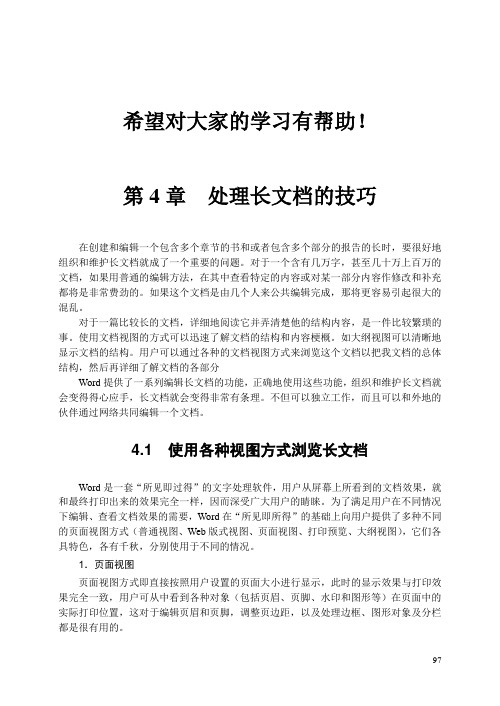
希望对大家的学习有帮助!第4章处理长文档的技巧在创建和编辑一个包含多个章节的书和或者包含多个部分的报告的长时,要很好地组织和维护长文档就成了一个重要的问题。
对于一个含有几万字,甚至几十万上百万的文档,如果用普通的编辑方法,在其中查看特定的内容或对某一部分内容作修改和补充都将是非常费劲的。
如果这个文档是由几个人来公共编辑完成,那将更容易引起很大的混乱。
对于一篇比较长的文档,详细地阅读它并弄清楚他的结构内容,是一件比较繁琐的事。
使用文档视图的方式可以迅速了解文档的结构和内容梗概。
如大纲视图可以清晰地显示文档的结构。
用户可以通过各种的文档视图方式来浏览这个文档以把我文档的总体结构,然后再详细了解文档的各部分Word提供了一系列编辑长文档的功能,正确地使用这些功能,组织和维护长文档就会变得得心应手,长文档就会变得非常有条理。
不但可以独立工作,而且可以和外地的伙伴通过网络共同编辑一个文档。
4.1 使用各种视图方式浏览长文档Word是一套“所见即过得”的文字处理软件,用户从屏幕上所看到的文档效果,就和最终打印出来的效果完全一样,因而深受广大用户的睛睐。
为了满足用户在不同情况下编辑、查看文档效果的需要,Word在“所见即所得”的基础上向用户提供了多种不同的页面视图方式(普通视图、Web版式视图、页面视图、打印预览、大纲视图),它们各具特色,各有千秋,分别使用于不同的情况。
1.页面视图页面视图方式即直接按照用户设置的页面大小进行显示,此时的显示效果与打印效果完全一致,用户可从中看到各种对象(包括页眉、页脚、水印和图形等)在页面中的实际打印位置,这对于编辑页眉和页脚,调整页边距,以及处理边框、图形对象及分栏都是很有用的。
97在页面视图中可以查看到打印出页面中的文字、图片和其他元素的位置。
页面视图可用于编辑页眉和页脚、调整页边距和处理栏和图形对象。
切换到页面视图的方法是,单击【视图】菜单上的【页面】命令,或按Alt+Ctrl+ P 组合键可切换到页面视图。
计算机文管二级考点总结

ppt 知识点(一) (
模版、 模版、版式的选择
格式——幻灯片设计 ,格式 点击菜单 格式 幻灯片设计 格式——幻灯片版式 ; 幻灯片版式
幻灯片的基本操作
幻灯片的插入、删除、复制、粘贴等操作; 幻灯片的插入、删除、复制、粘贴等操作;
幻灯片的动画设置
幻灯片放映——幻灯片切换 or 幻灯片放映 幻灯片放映——自定 点击菜单 幻灯片放映 幻灯片切换 自定 义动画; 义动画;
考点总结
Word & Excel&ppt
Word 常见考点 一) 常见考点(一
设置页边距、纸张大小、 设置页边距、纸张大小、方向 给文字/段落加边框或底纹 给文字 段落加边框或底纹 设置段间距、行距, 设置段间距、行距,尤其是固定值或最小值 分栏操作以及“瘸腿” 分栏操作以及“瘸腿”现象的解决方法 首字下沉操作及按钮失效的解决方法 页眉页脚的设置 添加脚注和尾注 带标注的彩色文本框 给汉字加拼音 带圈字符
添加表格、 组织机构图、 剪贴画、 添加表格 、 组织机构图 、 剪贴画 、 图片等 对象
通过选择相应的版式或通过插入菜单进行
给幻灯片或文本框设置背景
幻灯片: 格式——背景 背景——填充效果 ; 幻灯片:点击菜单 格式 背景 填充效果 文本框:在边框上点击右键-设置文本框格式 颜色与线条; 设置文本框格式-颜色与线条 文本框:在边框上点击右键 设置文本框格式 颜色与线条
幻灯片母版的应用(页眉页脚) 幻灯片母版的应用(页眉页脚)
视图——母版 母版——幻灯片母版; 幻灯片母版; 点击菜单 视图 母版 幻灯片母版
添加编号
插入——幻灯片编号; 幻灯片编号; 点击菜单 插入 幻灯片编号
ppt 知识点(二) (
全国计算机等级考试二级MSoffice难点易错题总结笔记
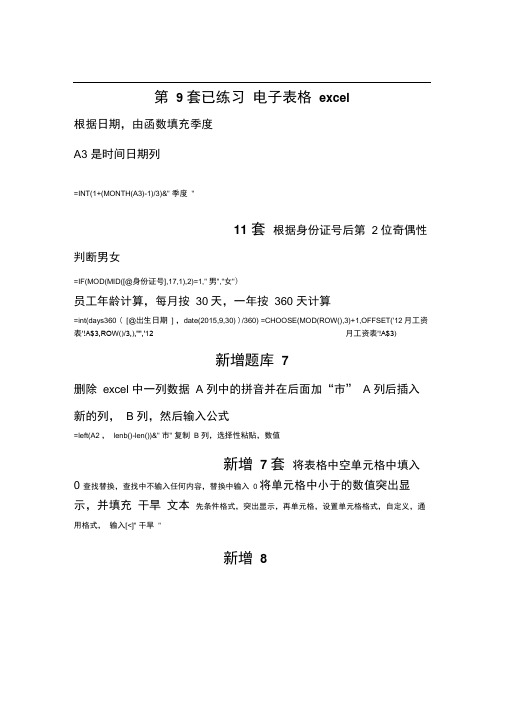
第9 套已练习电子表格excel根据日期,由函数填充季度A3 是时间日期列=INT(1+(MONTH(A3)-1)/3)&" 季度"11 套根据身份证号后第 2 位奇偶性判断男女=IF(MOD(MID([@身份证号],17,1),2)=1," 男","女")员工年龄计算,每月按30天,一年按360 天计算=int(days360 ( [@出生日期] ,date(2015,9,30) )/360) =CHOOSE(MOD(ROW(),3)+1,OFFSET('12月工资表’!A$3,ROW()/3,),"",'12月工资表’!A$3)新增题库7删除excel 中一列数据 A 列中的拼音并在后面加“市” A 列后插入新的列, B 列,然后输入公式=left(A2 ,lenb()-len())&" 市" 复制 B 列,选择性粘贴,数值新增7 套将表格中空单元格中填入0 查找替换,查找中不输入任何内容,替换中输入0 将单元格中小于的数值突出显示,并填充干旱文本先条件格式,突出显示,再单元格,设置单元格格式,自定义,通用格式,输入[<]" 干旱"新增8插入的合并域成绩保留两位小数右键-- 切换域代码-- 添加英文输入发下的\#0.00注意是反斜杠和小数位是用0.0000 的方式表示新建绘图画布插入--形状-- 新建绘图画布-新增8excel设置G 列单元格格式,如果折扣大于0,显示-,小于0,显示0 位小数的百分比格式在设置单元格-通用格式-输入[=0]"-":0% ,如果是1位就是#0.0%,两位#0.00% 绝对引用快捷方式F4clean 函数删除文本中的隐性字符,trim 函数是删除文本前后的空格,不删除文本字符间的空格,只删除前后trim (clean ())组合得到纯文本第2套7题根据各科班级平均分插入簇状柱形图A2:J6只选中班级和各科平均分区域,然后插入簇状柱形图‘第6套对字体为紫色的重复项订单编号排在销售订单的顶端区域数据-- 排序和筛选--- 自定义-- 关键字-- 订单编号-- 字体颜色-紫色-在顶端数据透视表要显示某组数据的季度数据透视表工具--选项--分组--将字段分组--季度--开始于/截止于第7套中的成绩最高分和最低分比较难=MAX((成绩单!$A$2:$A$950= 按班级汇总!$A2)*(成绩单!$B$2:$B$950= 按班级汇总!$B2)* 成绩单!$D$2:$D$950)=MIN(IF((成绩单!$A$2:$A$950= 按班级汇总!$A2)*(成绩单!$B$2:$B$950= 按班级汇总!$B2), 成绩单!$D$2:$D$950))将工作表中的单元格中的数值转置到另一工作表中或将某一部分数据进行转置,先将要转置的数据进行复制,然后将光标定位于要转置的区域的开始位置,粘贴-- 选择性粘贴--勾选“数值”,“转置”项第8套停车场车辆停放时间计算进场日期 F 进场时间G 出场日期H 出场时间I datedif 计算天数差,乘以小时数24,再加上停放的时间差=datedif (F2,G2)*24+ (I2-H2 )收费金额元/15 分钟=ROUNDUP((HOU停车收费记录!J2)*60+MINUTE(停车收费记录!J2))/15,0)* 停车收费记录!E2 你收费金额=INT((HOUR(停车收费记录!J2)*60+MINUTE(停车收费记录!J2))/15)* 停车收费记录!E2第9套将工作表应用一种主题选中任一单元格- 页面布局- 主题将月总支出大于月均总支出110%用不同颜色标出条件格式-大于-- 输入公式=M15*1.1根据时间在季度列利用公式填充季度=int((month(A2)-1)/3+1)&" 季度"第14 套(后序可重做一遍)定义某数据区域名称选中要定义的数据区域-- 鼠标右键- 定义名称第15 套设置会计专用(人民币数字格式)右键-设置单元格格式-会计专用-符号-CNY第16 套设置日期列显示星期几设置单元格格式-自定义--yyyy"年"m"月"d"日"后输入4个aaaa发生在周末的通讯补助用sumifs 函数,引用数据一组中,“是”第17 套 (最后插入的图标可做一遍)Large (数据区域,1),Large (数据区域, 2 ),Large (数据区域,3)rge (数据区域,n) 返回数据组中,第n 个最大值第18 套(着重练习一遍) 不合并单元格的情况下将标题跨列居中设置单元格格式- 对齐方式- 水平对齐- 跨列居中根据销售金额价格折扣比计算销售金额先将折扣表进行复制然后选择性粘贴进行转置然后利用vlookup 和if 函数进行计算=D4*E4*(1-VLOOKUP(C4, 折扣表!B9:F11,IF( 折扣表!D4<1000,2,IF(D4v1500,3,IF(D4<2000,4,5))))) 为周六周日的销售数据填充黄色条件格式- 公式- =weekday(B4,2)>5或者=Or(weekday(B4,2)=6,Weekday(B4,2)=7 )新增 1 套(工资条,再练习一遍)截止到2015/9/30日,按每年360 天计算员工年龄=int (days360(@[ 出生日期] ,date (2015,9,30 ))/360 ) 制作工资条(每张工资条占用两行,两张工资条质检空一行) =CHOOSE(MOD(ROW(),3)+1,OFFSET('12月工资表’!A$3,ROW()/3,),"",'12月工资表’!A$3)新增 2 套(练习) 完成情况填充当条件都成立时,显示完成,否则未完成=if(and(F3="是",G3="是",K3="是"),"完成","未完成")新增 4 套(练习)删除姓名列中姓名的拼音=left ( C3,lenb ( C3) -len (C3))根据自定义序列研发部-物流部-市场部-生产部-销售部对表格进行排序,如果部门相同再按平均成绩由高到低排序数据-- 排序和筛选-自定义排序-关键词-部门-数值-次序-序列-自定义序列-输入研发部,物流部,市场部,生产部,销售部-添加条件-平均成绩-数值- 降序新增 5 套查找地区=lookup(mid(B4,5,2),left( 行政区划代码!B$4 :B$38,2),mid( 行政区划代码!B$4 :B$38,4,len(B$4 :B$38)-3))新增 6 套对单元格中的文字自动换行alt+enter平方根=sqrt ( ... )新增7 套数据条在开始- 条件格式- 数据条(只显示数据条无数据) - 新建规则,勾选只显示数据条,如要求实心,再选择实心填充项新增9 套为不存在的项,填充其他iferror 如果表达式是一个错误,则返回另一个值,否则返回表达式的值=iferror ( vlookup( )," 其他")word新建表格,表格序号自动排序且居中先建2行表格-第1行输入标题-第2含第1列选中-左键-新定义编号-居中-确定- 光标放在第 1 列最右点回车,表格自动生成新序号列行将简体中文转换成繁体审阅- 中文简繁转换将段落格式赋予到本文档样式库样式 1 样式样式-修改-样式基准- 标题1ppt新增 1 套对文本中的网址进行超链接,并设置颜色访问前标准红色,访问后标准蓝色设计-- 主题组--颜色--新建主题颜色-超链接-访问前-红色-访问后蓝色-保存为幻灯片主题和文本添加不同动画效果,将文本按第二级文本,伴随“‘捶打'声显示动画-动画窗格-文本下拉三角-效果选项-效果-声音-捶打-正文文本-按第二级文本插入幻灯片编号和日期,标题幻灯片不显示编码插入-文本组-幻灯片编号-勾选日期-编号-标题幻灯片不显示不显示标题幻灯片不显示编码,从第二张幻灯片从 1 开始编码设计- 页面设置- 幻灯片编号起始值-0 为幻灯片添加备注在幻灯片在下方有添加备注信息的备注框,直接输入备注信息重设幻灯片中的字体等格式视图-母版视图-找到要修改的幻灯片使用的母版,在母版中修改字体等要求,关闭母版,选中要修改的幻灯片-右键-重设幻灯片将幻灯片中的文字设为黑体开始-替换-替换字体-- 。
- 1、下载文档前请自行甄别文档内容的完整性,平台不提供额外的编辑、内容补充、找答案等附加服务。
- 2、"仅部分预览"的文档,不可在线预览部分如存在完整性等问题,可反馈申请退款(可完整预览的文档不适用该条件!)。
- 3、如文档侵犯您的权益,请联系客服反馈,我们会尽快为您处理(人工客服工作时间:9:00-18:30)。
计算机二级office字处理软件的重难点总
结
周一至周五| 9:00—22:00 论文网政治论文| 经济论文| 管理论文| 历史论文| 文学论文| 医学论文| 艺术论文| 科技论文| 教育论文| 知识百科| 学问百科
摘要:随着信息时代的来临,计算机等级考试受到了全国大
学生的热捧,分析了近年来全国计算机二级考试之MS OFFICE
高级应用的字处理题目中的各类真题,认真总结的相关经验
与方法,特别是字处理软件中考生难掌握且易错的知识点,
希望给以后的计算机二级之MS OFFICE应用的培训者及辅导
者提供某种意义上的建议,给今后备考计算机二级的考生提
供相关做题笔记。
关键词:计算机二级;MS OFFICE;字处理;重难点
中图分类号:TP393 文献标识码:A 文章编号:
1009-304415-0200-02
1引言
当今社会已经是信息时代,中国乃至世界互联网的发展
日新月异。
中国互联网的发展已经迎来了新四大发明时代,但是这一切的一切都离不开计算机的发展以及支持。
计算机技术在迅速发展,时代特征要求当代大学生必须掌握计算机技术才能适应时代的发展需要。
计算机等级考试作为检测当代大学生计算机水平的一个工具,受到了学生的积极欢迎,广大考生积极报考。
对于非计算机专业的学生来说,计算机二级之MS OFFICE高级应用是报考人数最多,难度较大的一个考试。
笔者所在高校的学生也有非常大的报考热情,在辅导学生准备计算机二级之MS OFFICE的时候,笔者认真总结历年真题的特点,针对MS OFFICE中的关键项目字处理软件总结了相关知识点,以及准备了相关重难点的解题新方法新思路。
2字处理软件中的重难点及解决方案
一是字处理软件中的另存为问题,如果你做过计算机二级,你会发现几乎每道题都有另存为的问题,针对另存为你可以使用快捷键F12,或者在文件菜单下选择另存为命令,无论你使用哪一个,都会弹出来一个另存为的对话框,在这里你需要更改文件的文件名,因为更改文件名也是题目的要求。
在这里有个问题就是在写文件名的时候要不要添加后缀名的问题,笔者认为你可以写也可以不写,因为不写它会自动加上。
但是如果你关闭文件后再重命名,如果后缀名可见,你不能去掉,但是如果后缀名不可见,千万不能加上,因为
后缀名隐藏了,如果加上就会出现考试系统检索不到考生文件,导致此项目零分。
二是页面设置的问题,这个问题无非就是调整页边距、纸张大小、纸张方向等。
针对这个问题,考生可以在页面布局选项卡里面找相关的命令,但是笔者仍然建议考生直接点击页面布局右下角的启动器按钮,因为只要点击那个按钮就可以一次性地解决问题,不需要一个个去设置。
三是字体字号颜色的问题,针对这个问题,学生经常问我题目里没有要求具体是几号字体呀,怎么样看出来它到底是几号呢。
这个知识点,我认为出题的老师不是让你非要看出来几号字,而是有个差多不多就行了,只要你的字号与样例中的不是差别太大,都是可以拿到分的。
另外一般情�r 下,题目的字体一般都是黑体并且加粗的,你只要看到样例中的字体比较黑,然后你就调成黑体或者加粗是不会有错的。
关于字体的颜色,如果没有要求就用默认的自动颜色就行,如果有要求就要严格执行要求,因为有的颜色要调成标准色的,如果你调成了相对色,即使颜色再怎么相似都是无用的。
四是查找与替换的问题,这个问题不是要求你单纯的查找与替换,而是要具备利用查找与替换的思维来解决非查找与替换的问题。
它的第一个应用是删除word文档中的空格,删除空格不可能让你手动删除,因为里面的空格太多了,手
动删除需要付出很大的时间代价,这时就需要具有查找与替换的思维,使用快捷键Ctrl+H或者点击命令调出替换对话框。
在查找内容输入框里面输入空格,然后在替换为的输入框里面什么都不要输入,点击全部替换即可。
它的第二个应用是word文档中的空行问题,所谓空行就是空的段落,有空的段落出现的地方就会有两个连续的段落标记,这个时候我们就可以想到用两个段落标记来替换为一个段落标记的方法来实现,调出替换对话框,在插入内容的输入框连续输入两次段落标记,在替换对话框里面输入一次段落标记,最后点击全部替换。
不仅如此,通过查找与替换还可以设置段落样式,在真题17套的字处理的题目中,要求把标注有“一级标题”的段落设置为标题1,同理设置标题2与标题3。
正确而又简单的做法是调出替换对话框,然后查找内容为“一级标题”,替换为内容为“标题1”格式,同理,可以实现标题2与标题3的设置。
这一题还有个问题就是如何删除“一级标题”的字样,同样,我们也是通过查找与替换的方法实现的,具体方法与删除空格相似,这里就不再叙述。
还有就是数字更改字体颜色的问题,题目要求把所有的数字变为红色,同样调出替换对话框,查找内容为任意数字,替换为字体红色样式。
五是页眉页脚的问题,这个问题很复杂,并且几乎在每一套真题里面都有出现。
针对这个问题,无非要么设置不同
的页眉格式,要么设置首页不同,要么设置不同的奇数偶数页样式,要么设置不同的页码格式。
针对不同的页眉格式,这个一定要通过分节符来实现,分节符就是可以把文章分成不同的部分,针对不同的部分可以设置不同的页眉样式,分节符有连续型的还有分页型的,但是在绝大多数情况下不同的节都要另起一页的,所以为了方便直接插入分节符既实现了分页又实现了分节,如果你要插入连续型的分节符还要插入分页符才可实现。
由于在默认的情况下不同节的页眉之间都有连贯性,所以在设置不同的页眉格式的时候一定要把这种连贯性断开,断开的方式是把光标置于下一节的页眉处,然后取消“链接到前一条页眉”的选中状态即可。
针对首页不同的问题,可以把光标置于该节的页眉处,然后勾选首页不同即可。
针对设置不同的奇数偶数页样式的问题,可以把光标置于该节的页眉处,然后勾选奇偶不同,然后再分别设置不同的奇数页样式与不同的偶数页样式。
针对设置不同的页码格式的问题,也需要先插入分节符把内容分开,然后把光标置于不同节的页眉或者页脚处,在页眉与页脚选项卡下选择页码→设置页码格式→编号样式\页码编号。
